In Outlook.com, puoi aggiungere rapidamente il tuo account Yahoo Mail in modo da poter visualizzare, inviare da e interagire in altro modo con i tuoi messaggi e le cartelle dall'interno dell'app. Se imposti le email di Yahoo in modo che arrivino in una cartella Yahoo Mail dedicata o nella Posta in arrivo di Outlook è una tua scelta.
Le istruzioni in questo articolo si applicano a Outlook.com.
Segui questi passaggi per configurare Outlook.com per accedere alla posta in arrivo di Yahoo Mail.
-
Accedi al tuo account di posta elettronica di Outlook.com.
-
Seleziona Impostazioni.
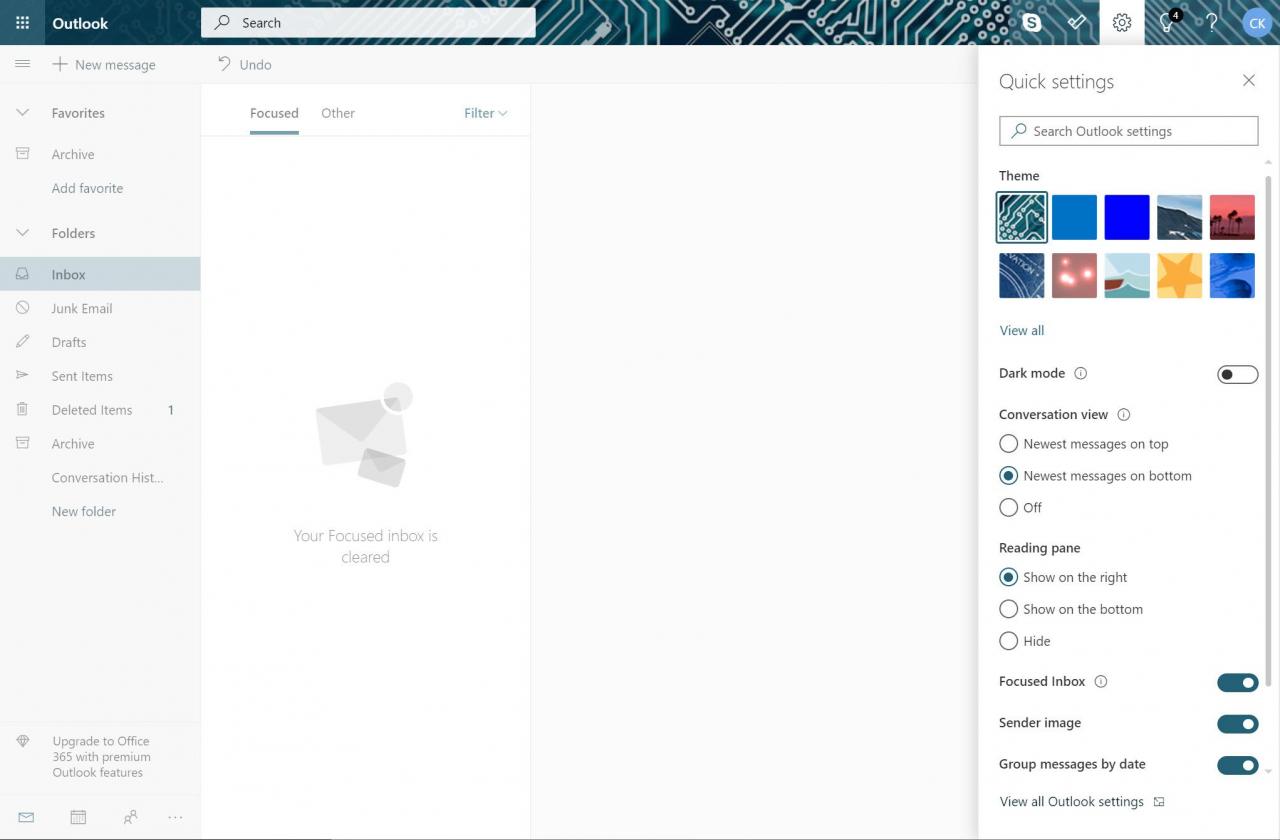
-
Seleziona Visualizza tutte le impostazioni di Outlook.
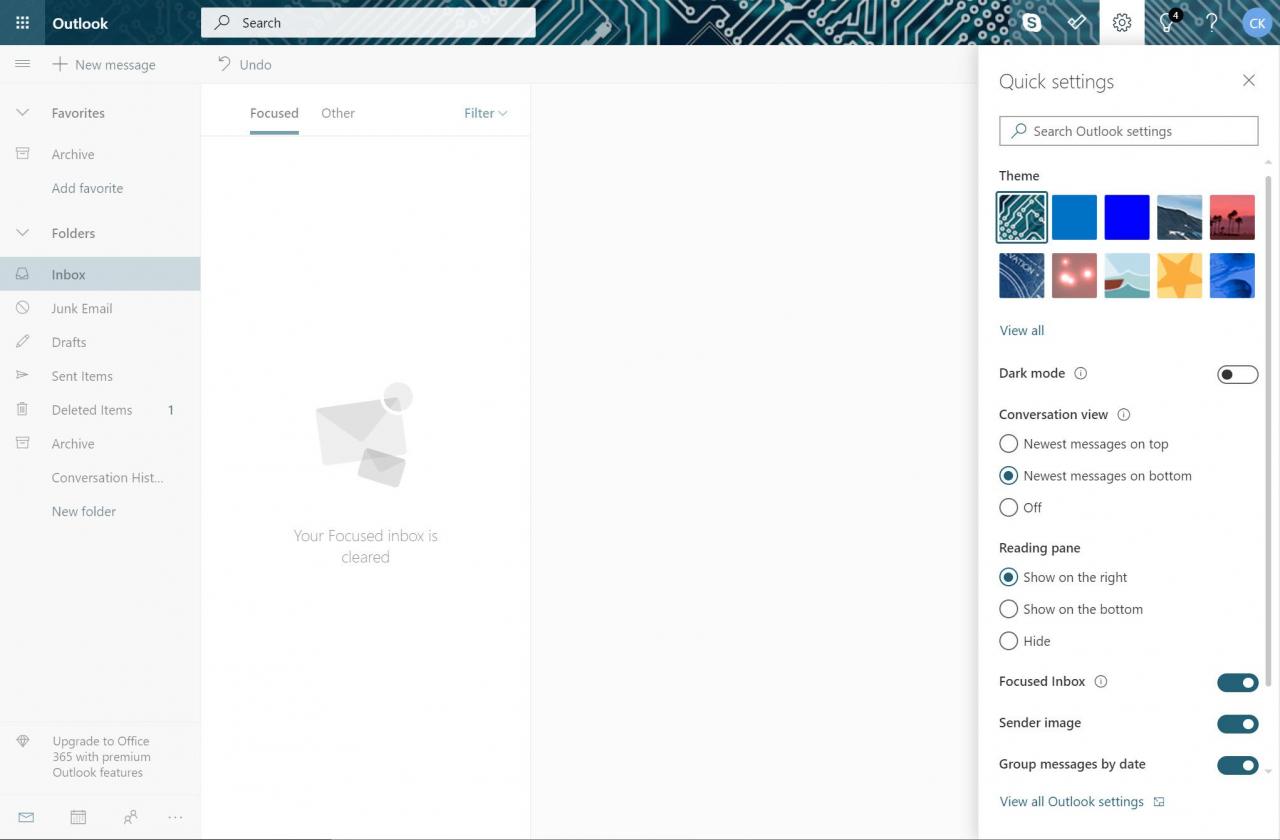
-
Seleziona posta > Sincronizza email.
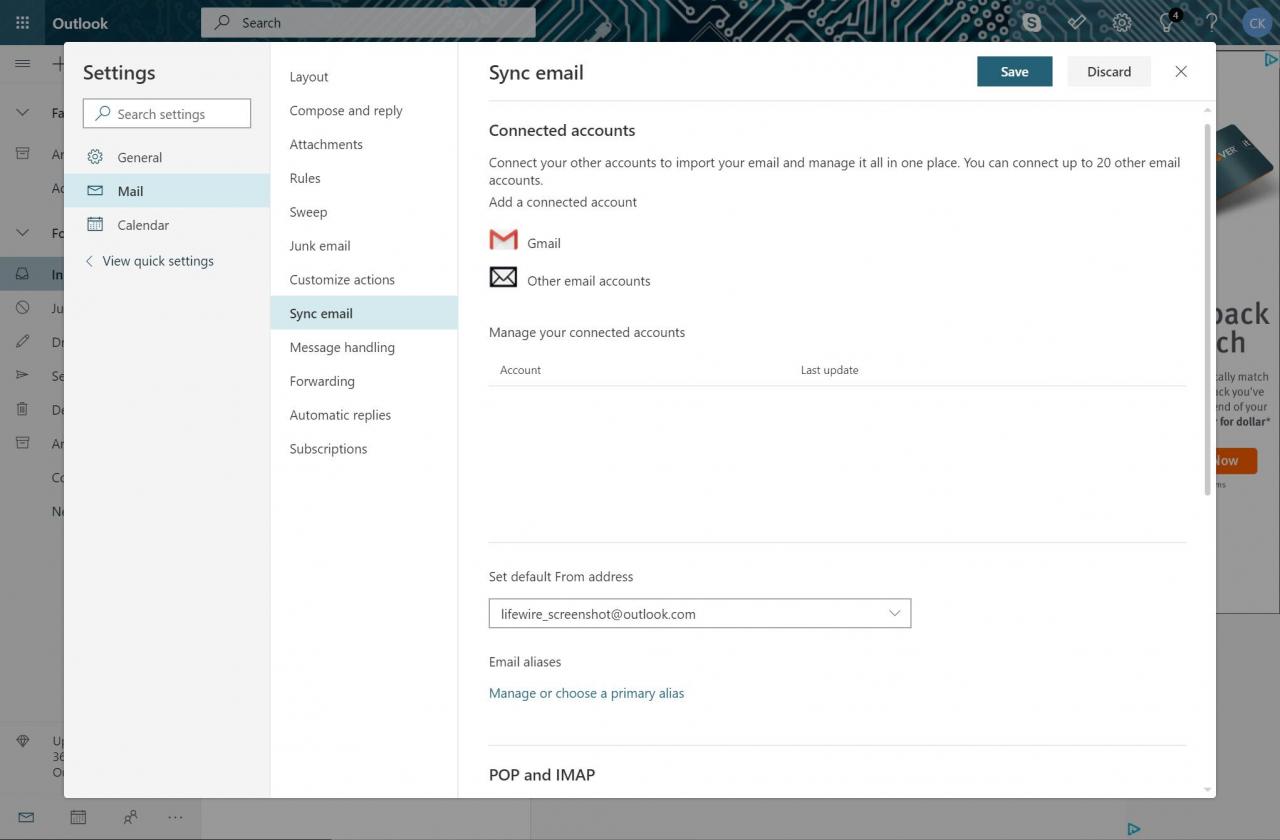
-
Sotto Account collegati, Selezionare Altri account di posta elettronica.
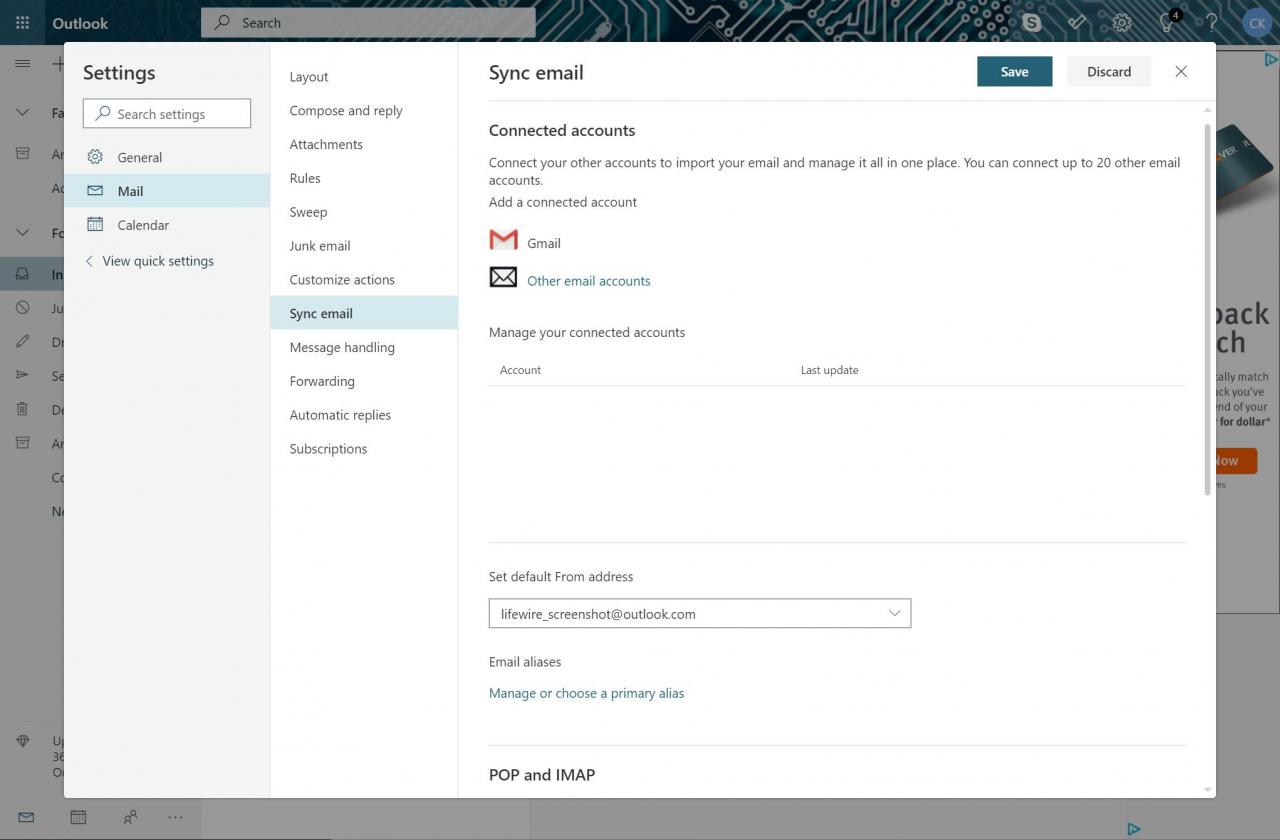
-
Nel Nome visualizzato casella di testo, inserisci il nome che desideri mostrare nei messaggi di posta elettronica che altri ricevono da te.
-
Inserisci il tuo indirizzo e-mail e la password di Yahoo Mail.
Se il tuo account Yahoo Mail utilizza la verifica in due passaggi, inserisci la password dell'app che hai generato.
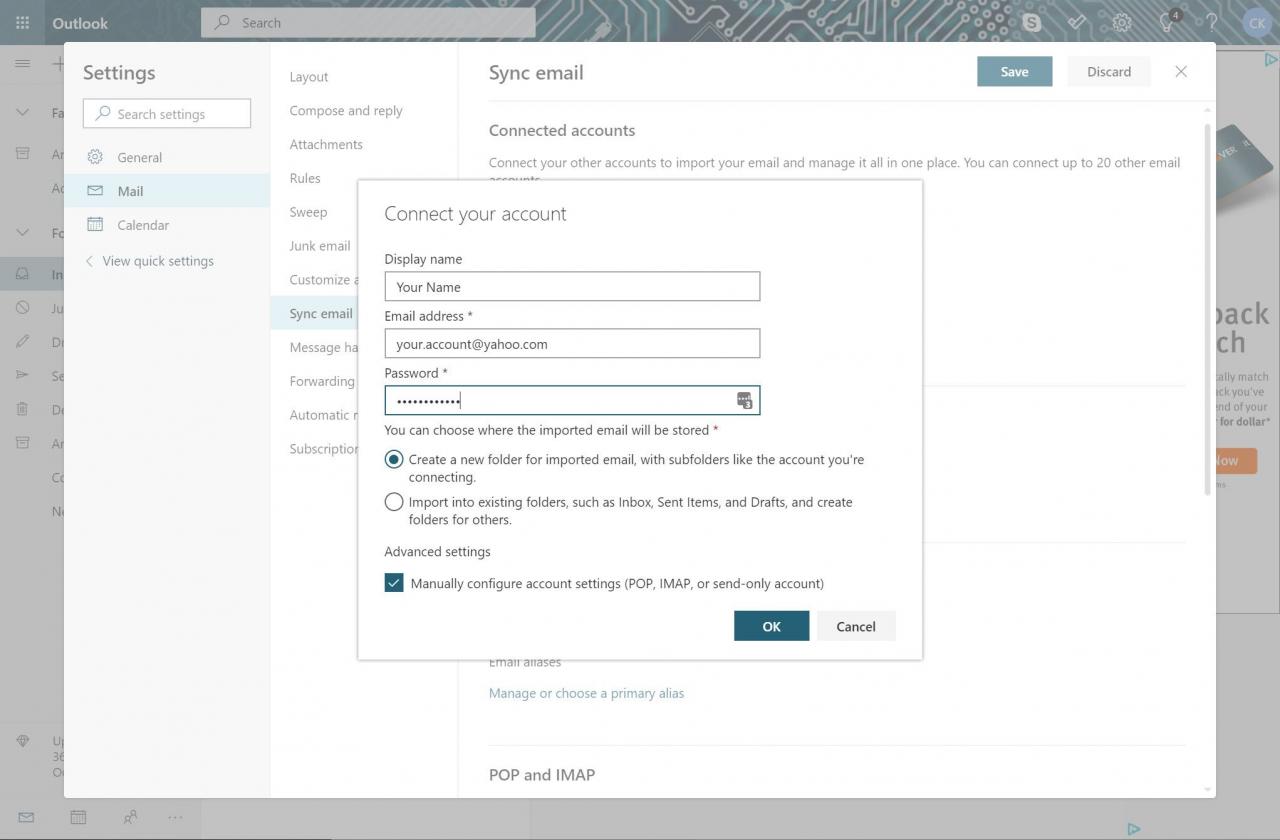
-
Scegli di creare una nuova cartella per la tua posta Yahoo o di importare la tua posta Yahoo nelle cartelle esistenti di Outlook.
-
Seleziona OK.
Il processo di importazione dei messaggi potrebbe richiedere del tempo se hai molti messaggi di Yahoo Mail. Poiché ciò si verifica da server a server, puoi chiudere il browser e spegnere il computer. Al termine dell'importazione, i messaggi di Yahoo Mail dovrebbero essere visualizzati su Outlook.com.
Se la connessione non riesce, seleziona le impostazioni delle connessioni IMAP / SMTP o le impostazioni della connessione POP / SMTP nella schermata di errore e inserisci le informazioni manualmente per il tuo account Yahoo Mail.
Gestisci i tuoi account collegati
Se desideri apportare modifiche al tuo account Yahoo Mail, vai a Impostazioni > Visualizza tutte le impostazioni di Outlook > posta > Sincronizza la posta. Vedrai il tuo account Yahoo, insieme agli altri account di posta elettronica configurati in Outlook.com, elencati nel file Gestisci i tuoi account collegati sezione. Sono disponibili opzioni per modificare, eliminare e aggiornare l'account.
Invia un'e-mail di Yahoo Mail da Outlook.com
Per inviare un'e-mail dal tuo indirizzo Yahoo Mail utilizzando Outlook.com, seleziona Nuovo messaggio per visualizzare il riquadro dei messaggi. Selezionare A partire dal nel campo dell'indirizzo e scegli il tuo indirizzo Yahoo Mail dal menu a discesa. Se prevedi di usarlo frequentemente, imposta il tuo indirizzo Yahoo Mail come predefinito per l'invio dei messaggi.
Inoltra nuovi messaggi di posta elettronica da Yahoo Mail a Outlook.com
Se non desideri importare il messaggio e le cartelle di Yahoo Mail esistenti su Outlook.com, vai al tuo account Yahoo e configura il tuo account Yahoo Mail in modo che i messaggi vengano inoltrati automaticamente al tuo account Outlook.com.
Quando inoltri i messaggi di Yahoo Mail al tuo account Outlook.com, non puoi inviare messaggi dal tuo account Yahoo Mail utilizzando Outlook.com.
-
Accedi al tuo account Yahoo Mail.
-
Seleziona Impostazioni.
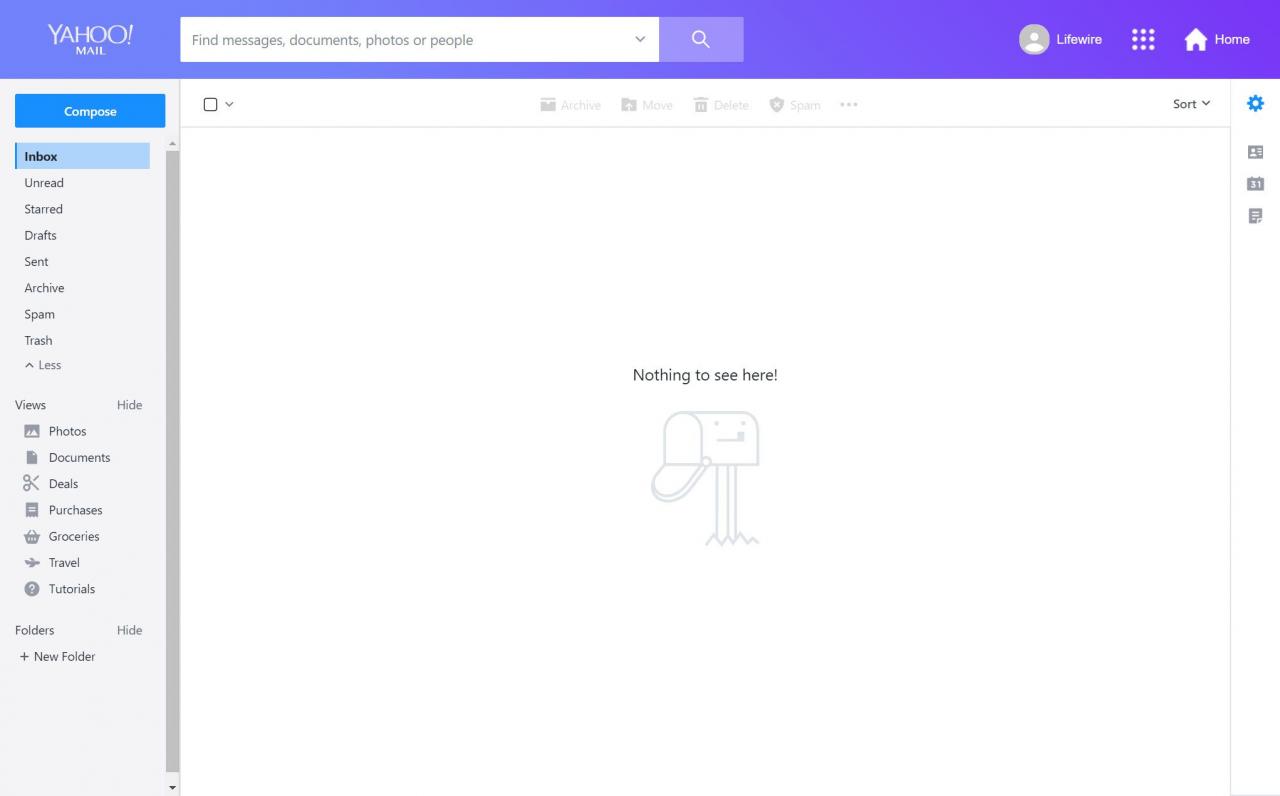
-
Seleziona ALTRO Impostazioni.
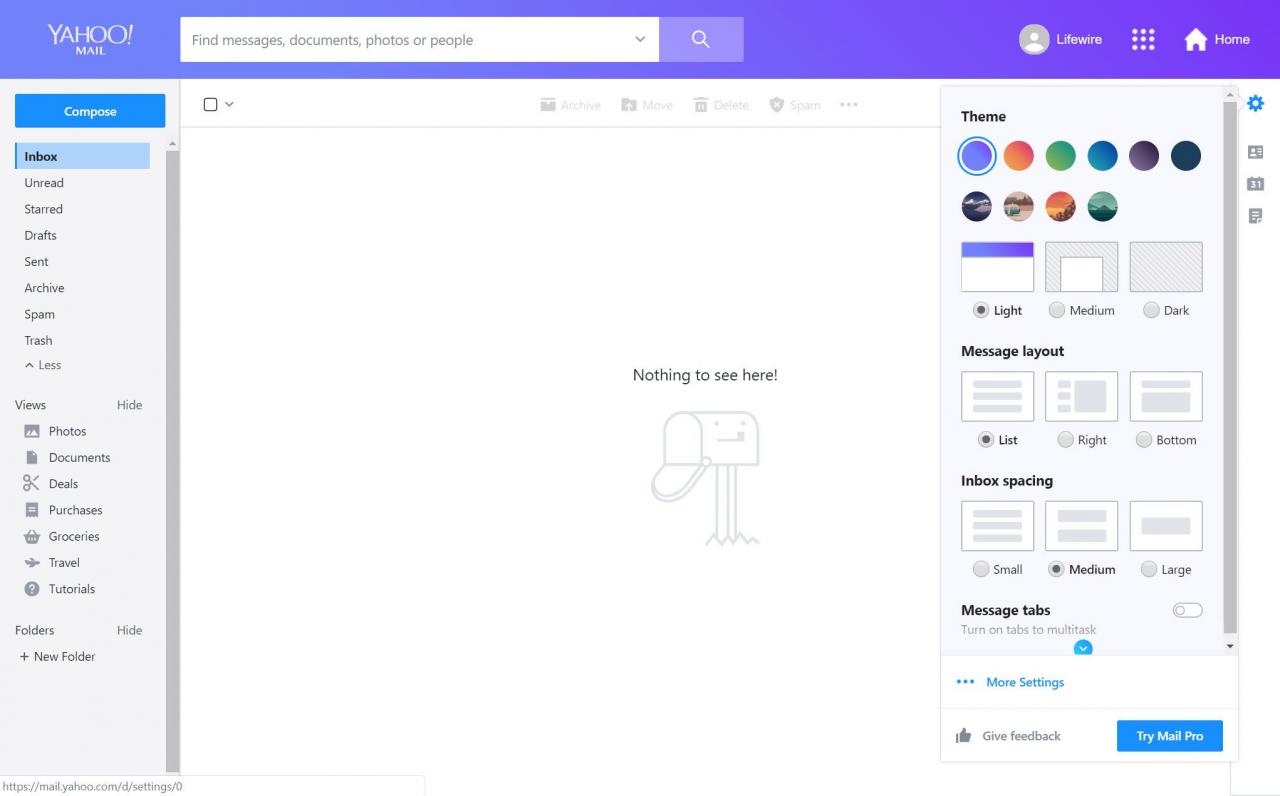
-
Seleziona Caselle di posta.
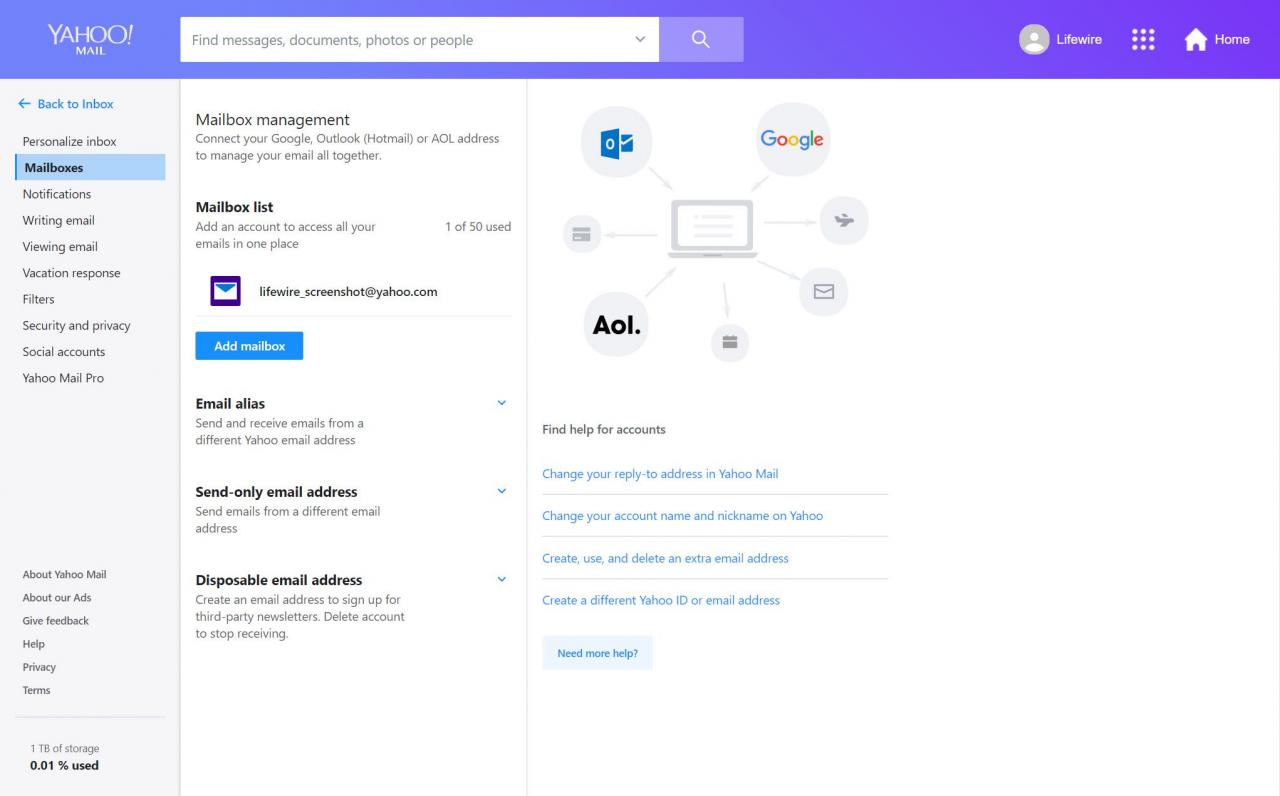
-
Sotto Elenco delle cassette postali, seleziona il tuo account Yahoo Mail.
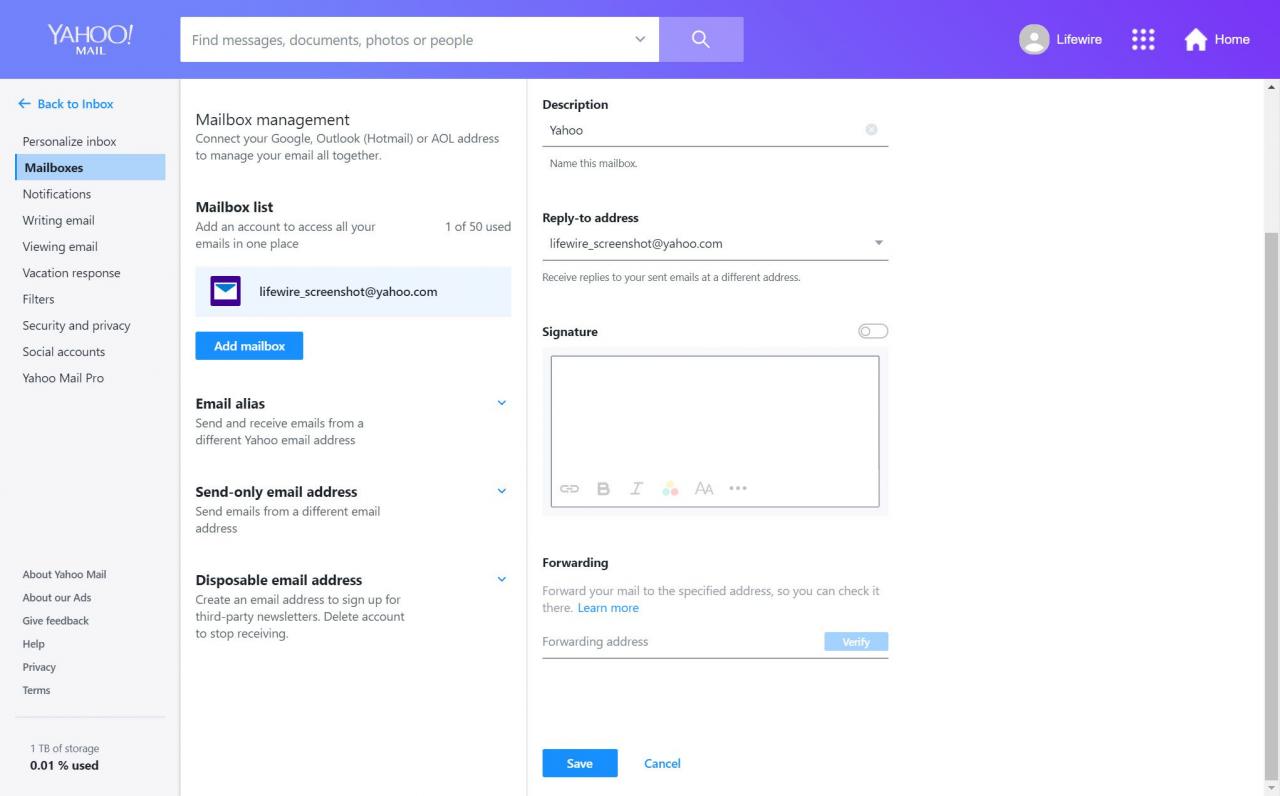
-
Sotto Spedizione, inserisci il tuo indirizzo email di Outlook.com.
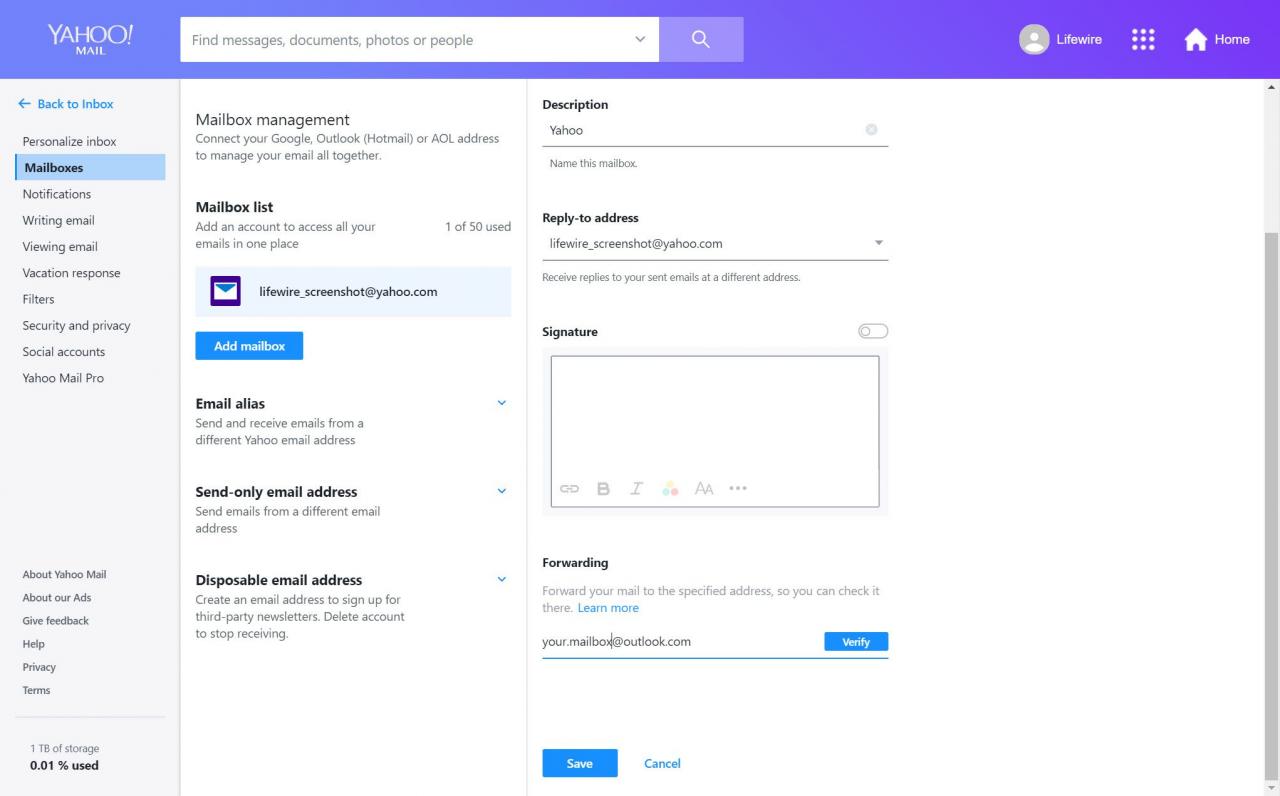
-
Seleziona verificare. Viene inviato un messaggio di posta elettronica all'account di posta elettronica di Outlook.com.

-
Nel tuo account Outlook.com, trova l'email di verifica di Yahoo. Fare clic sul collegamento e seguire i passaggi di sicurezza per verificare il proprio indirizzo di posta elettronica di Outlook.com.
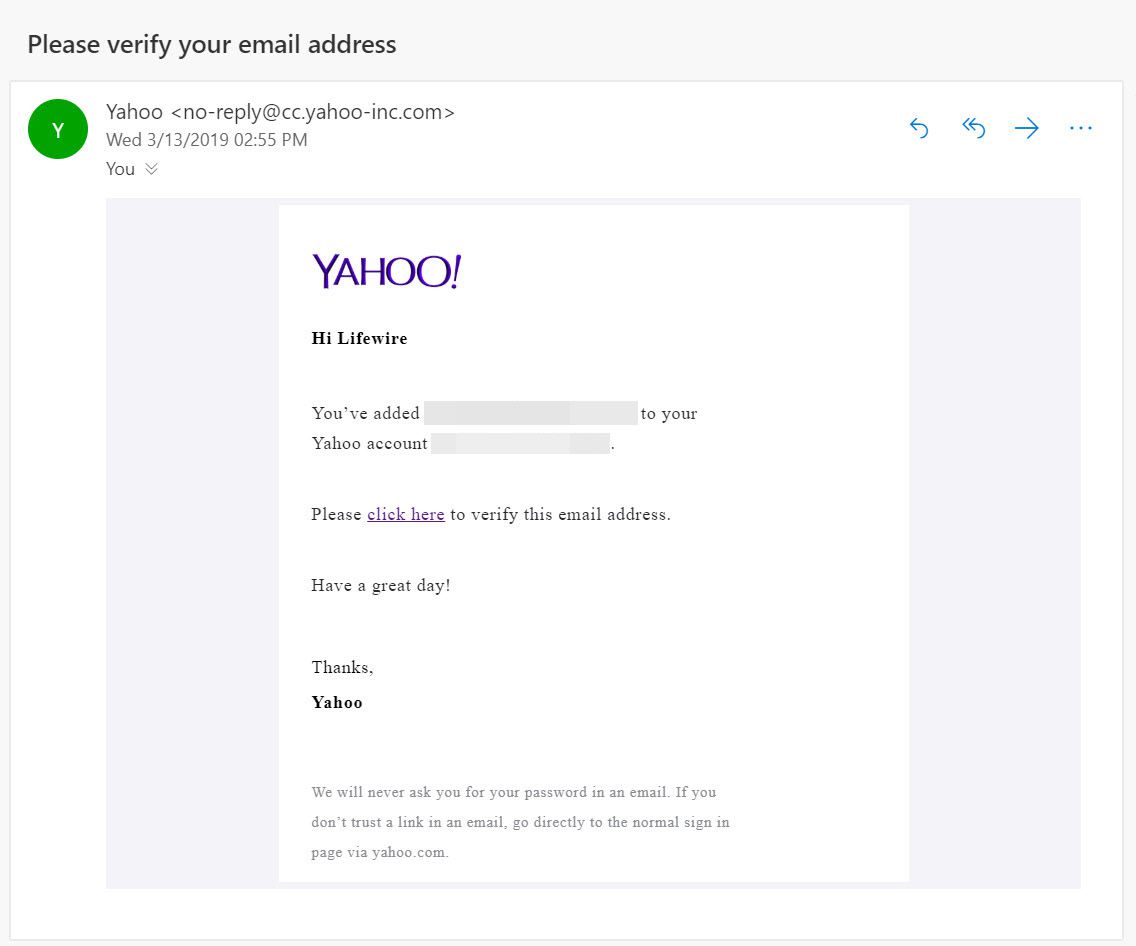
-
Il tuo account Yahoo Mail inoltrerà ora tutti i nuovi messaggi ricevuti al tuo account Outlook.com.